In diesem Artikel erklären wir, wie Sie mit Vim . innerhalb einer Datei navigieren. Wir werden einige Navigationstechniken für die Navigation vorschlagen, die Ihnen helfen, die Produktivität zu verbessern.
Wir haben in diesem Artikel alle Navigationsoptionen auf Vim mit Ubuntu 20 ausgeführt.04-System.
So navigieren Sie in einer Datei in Vim?
Vim bietet einige komplizierte Möglichkeiten, innerhalb einer Datei zu navigieren. Sie müssen sich Tastenkombinationen für die Vim-Navigation merken. Lassen Sie uns mit der Überprüfung der folgenden Vim-Navigationsoptionen beginnen.
Zuerst öffnen Sie das Terminal über die Anwendungsstartleiste. Geben Sie nun 'Vi' ein, um den Vim-Befehlszeileneditor zu starten. Geben Sie den folgenden Befehl ein, um eine Datei in Vim zum Bearbeiten zu öffnen:
:bearbeitenOder Sie können auch den folgenden Befehl auf dem Terminal eingeben, um eine Datei zu öffnen.
$ Vi
Navigieren innerhalb von Dateizeilen
Sobald die Datei in Vim geöffnet ist, werden Sie die folgenden Dateizeilennavigationsoptionen für diese Datei ausprobieren.
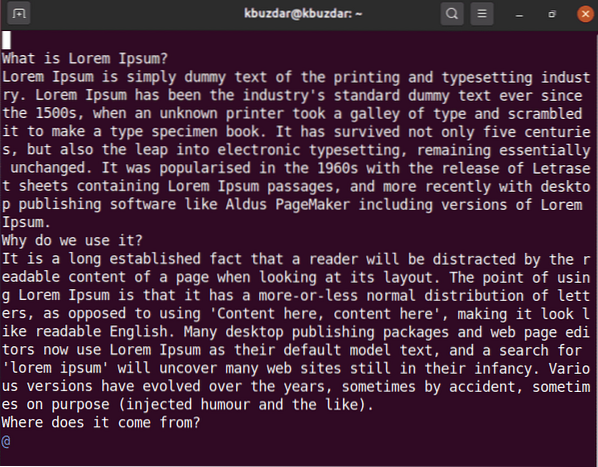
k - nach oben bewegen
j - nach unten bewegen
l - auf die rechte Seite gehen
h - auf die linke Seite gehen
Sie können auch die Pfeiltasten der Tastatur zum Navigieren in einer Datei verwenden.
Sie können den Vorgang auch N-mal in Vim . wiederholen. Wenn Sie beispielsweise um 5 Zeilen nach unten gehen möchten, schreiben Sie '5j'.
Vim ermöglicht es Benutzern auch, in einer Datei zu anderen Positionen zu navigieren, anstatt nur nach oben oder herunterzuladen. Verwenden Sie die folgenden Optionen, um diese Aktion auszuführen.
0 - Cursor springt an den Anfang der aktuellen Zeile
$ - Cursor bewegt sich zum Ende der aktuellen Zeile
Strg + f - bewegen, um die gesamte Seite nach unten zu scrollen
Strg + b - verschieben, um die gesamte Seite nach oben zu scrollen
Navigieren zwischen den Dateiwörtern
Sie können den folgenden Befehl zur Wortnavigation innerhalb einer Datei verwenden −
w - Cursor springt zum Anfang des nächsten Wortes
e - Cursor bewegt sich zum Ende des Wortes
b - Cursor springt zum Anfang des vorherigen Wortes
Spezielle Navigation
Mit den folgenden Befehlen kann zu einer bestimmten Zeilenposition navigiert werden:
:n - zur n-ten Zeile in einer Datei wechseln
:0 - zum Anfang der aktuellen Datei wechseln
oder
(gg - diese Option bewegt den Cursor auch zum Anfang der Datei)
:$ - zum Ende der aktuellen Datei wechseln
oder
(G - Sie können diese Option auch verwenden, um zum Ende der Datei zu wechseln)
Hinweis: Wenn Sie Tastaturtasten verwenden, achten Sie auf den Fall der Tasten.
H - Bewegen Sie den Cursor an den Anfang des Anzeigebildschirms.
M - Bewegen Sie den Cursor in die mittlere Zeile des Bildschirms.
L - Bewegen Sie den Cursor zur Endzeile des Bildschirms.
Navigieren in Absätzen
- Cursor an den Anfang des aktuellen Absatzes bewegen. Wenn Sie wiederholt drücken, gelangen Sie zum Anfang des vorherigen Absatzes.
- bewegt den Cursor an das Ende des Absatzes. Wenn Sie wiederholt drücken, gelangen Sie zum Ende des nächsten Absatzes.
Wie man Sprünge für die Navigation verwendet?
Vim zeichnet jede Navigation durch eine Sprungliste auf. Mit der Sprungliste können Sie sich vorwärts und rückwärts bewegen.
Die Sprungliste zeichnet alle Orte auf, die Sie besucht haben, indem sie die Zeilennummer, die Spalte und die Datei / den Text verfolgt.
Führen Sie den folgenden Befehl aus, um die Sprungliste anzuzeigen:
:springt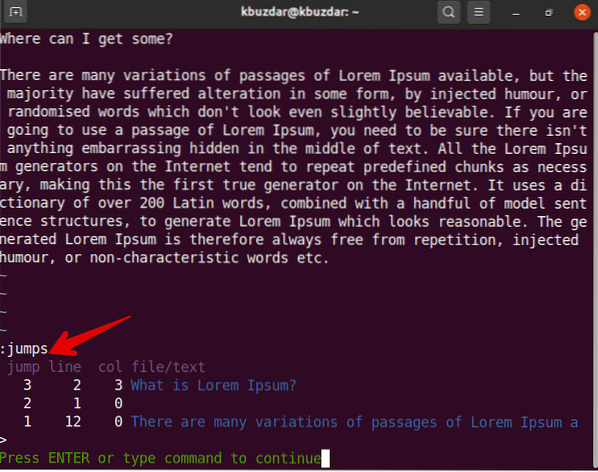
Sie können den folgenden Befehl basierend auf Ihrer Sprungliste verwenden −
Strg + o - Springt mit dem Cursor an die vorherige Position
Strg + i - Springt mit dem Cursor zur nächsten Position
Code-Navigation
Sie können die folgenden Optionen verwenden, während Sie an Programmiercodedateien arbeiten.
% Cursor bewegt sich zu Klammern
[[ zum Start der Funktion wechseln
[ zum Anfang des Blocks wechseln
Das ist alles über die Navigation innerhalb einer Datei im Vim-Editor. In diesem Artikel haben wir verschiedene Navigationsoptionen und Befehle erklärt, die Ihnen in Zukunft helfen werden. Sie können mit Vim . weitere Navigations-Shortcuts erkunden. Ich hoffe dir gefällt dieser Artikel.
 Phenquestions
Phenquestions


